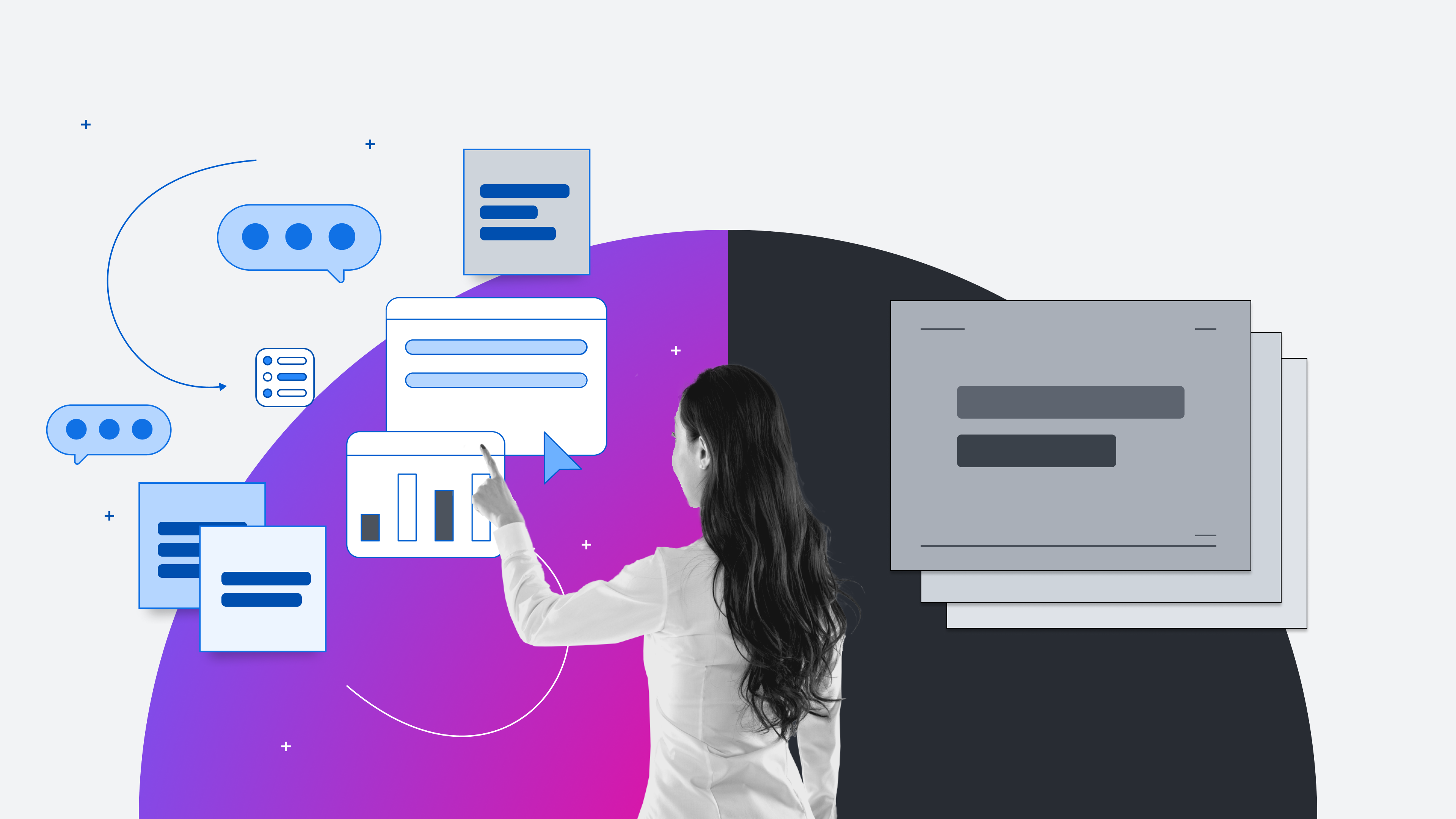
La collaboration moderne : les problèmes de PowerPoint
Temps de lecture : environ 13 min
Bien sûr, vous pensez collaborer. Vous estimez peut-être que vos icebreakers et vos sessions de brainstorming répondent à tous vos besoins (et c’est déjà un début !). Mais la vérité, c’est qu’une collaboration efficace est un processus en évolution constante qui vise davantage à accroître l’impact qu’à augmenter le nombre de projet. Il s’agit d’un ensemble de compétences individuelles et organisationnelles qui exigent stratégie et créativité. Elle doit s’adapter à l’évolution des besoins de votre entreprise.
La main-d’œuvre a changé de façon spectaculaire au cours de ces dernières années, mais la façon dont les équipes collaborent est restée globalement la même. Nombre d’entre elles s’appuient sur des processus obsolètes qui les ralentissent et, pour tout dire, les freinent dans leur croissance. La collaboration doit être traitée avec la même rigueur et la même détermination que toute initiative opérationnelle de grande envergure. Si vous ne perfectionnez pas en permanence les techniques de collaboration de votre équipe, c’est que vous ne vous y prenez pas correctement.
Nous avons le plaisir de vous annoncer une nouvelle série d’articles de blog qui vous permettront de reconsidérer vos outils et de trouver de meilleures solutions pour tirer parti des bienfaits de la collaboration. Il est temps d’abandonner vos vieilles méthodes et de vous ouvrir à une nouvelle ère de collaboration stratégique et fructueuse. Laissez-nous vous guider.
Sujet du jour : la monotonie sans fin des présentations PowerPoint
Saviez-vous que PowerPoint vient de fêter son 35e anniversaire ? Si son apparence et celle de ses présentations ont bien changé, les fonctionnalités de base du logiciel sont restées largement inchangées. D’une certaine manière, PowerPoint est resté pratiquement intact en matière de partage de présentations, alors qu’il s’agit probablement de l’un des premiers logiciels que vous avez découverts en primaire. Mais si vous avez évolué depuis, ce bon vieux PowerPoint, lui, est resté le même.
PowerPoint est l’exemple parfait du logiciel dont vous ne remettriez jamais en question l’utilisation. Mais ne vous méprenez pas : PowerPoint a sa place. Simplement, ce n’est pas parce que vous vous en servez depuis si longtemps qu’il s’agit véritablement du meilleur outil pour accomplir votre travail.
Pourquoi PowerPoint est-il si médiocre ?
Excellente question. Si PowerPoint n’est pas mauvais en soi, il s’avère que la manière dont il est généralement utilisé pose plusieurs problèmes. Habituellement, un collaborateur a recours à PowerPoint pour l’une des deux raisons suivantes : présenter des idées ou partager des informations. Nous ne sommes pas convaincus qu’il s’agisse du meilleur outil dans ces deux cas. Voici pourquoi :
1. Il n’est pas interactif
Les présentations PowerPoint sont souvent utilisées pour faire des exposés professionnels ou animer des discussions, mais à sens unique. L’interaction est entièrement axée sur le présentateur. Bien sûr, vous pouvez laisser des commentaires sur les diapositives elles-mêmes, mais il n’y a pas vraiment de moyen efficace au sein de la plateforme de recueillir les réactions de manière collaborative et d’élaborer un plan pour aller de l’avant. Vous devez soit solliciter des commentaires oralement, ce qui entraîne une perte d’informations, soit prendre des notes, ce qui nécessite des outils supplémentaires qui cloisonnent davantage vos informations.
Donc, oui, les PowerPoint peuvent être utiles pour le partage des connaissances, mais pas pour animer et documenter de vraies discussions qui conduisent à une prise de décision éclairée par la suite.
2. Il est chronophage
Les présentations PowerPoint utilisent une structure très spécifique et génèrent donc un surcroît de travail. En effet, il est peu probable que vos livrables soient facilement convertibles en diapositives. Cela signifie qu’après avoir recueilli les données et les informations à présenter, vous devez créer chaque diapositive individuellement, à partir de zéro, ce qui représente une étape supplémentaire. Vous perdez du temps et votre contenu manquera d’impact si vous n’utilisez pas des éléments existants.
3. Il est ennuyeux
Ou, du moins, il peut l’être. Le format PowerPoint peut sembler assez statique, en particulier lorsque l’utilisateur n’est pas familier avec la création de présentations ou particulièrement compétent en la matière. Même les présentations les plus dynamiques n’offrent pas beaucoup de flexibilité. Dans le meilleur des cas, elles peuvent comporter des couleurs et des images, et dans le pire des cas, il s’agit d’une simple trame insipide, souvent lue mot à mot. Et lorsque vous essayez de préparer votre équipe à un brainstorming d’idées brillantes, les transitions de diapositives avec effets spéciaux ne vous seront d’aucune aide.
4. Il dilue les informations
Les présentations PowerPoint ont toujours été plus axées sur l’attrait visuel que sur le transfert d’informations. C’est la raison pour laquelle vos données importantes sont réduites à des listes, généralement diluées ou tronquées. D’ailleurs, c’est à cause de ces listes qu’un présentateur est obligé de vous accompagner dans la lecture des diapositives. Sans lui, vous risquez de passer à côté d’informations clés qui pourraient influencer votre prise de décision et votre avis.
Ou, dans certains cas, quelque chose d’encore plus grave pourrait se produire. Richard Feynman, physicien à CalTech, a reconnu que la réflexion « en liste à puces » avait contribué à la catastrophe de la navette Challenger en 1986. Selon lui, « le gros problème était que la direction de la NASA n’écoutait pas vraiment les ingénieurs - et le fait de diviser les problèmes en puces les aidait à le faire. » Quelques années plus tard, le commandant des forces armées, H. R. McMaster, a interdit l’utilisation de PowerPoint en Irak, après avoir constaté qu’il favorisait la diffusion de messages trop vagues pour être fiables dans le cadre de missions critiques. Le constat est clair : lorsque des données importantes (voire vitales) sont réduites à de simples puces, vous risquez d’éliminer des informations précieuses, voire stratégiques.
PowerPoint vs Lucid : pourquoi Lucid domine les environnements de travail modernes
Il est temps de rompre avec PowerPoint et d’essayer quelque chose de plus intelligent. Le problème ne vient pas de nous, PowerPoint, mais de toi.
Lucid dispose de plusieurs outils pour rendre vos présentations basées sur des données plus efficaces, plus percutantes et plus collaboratives. En bref, il répond à toutes les exigences sur lesquelles PowerPoint fait l’impasse.
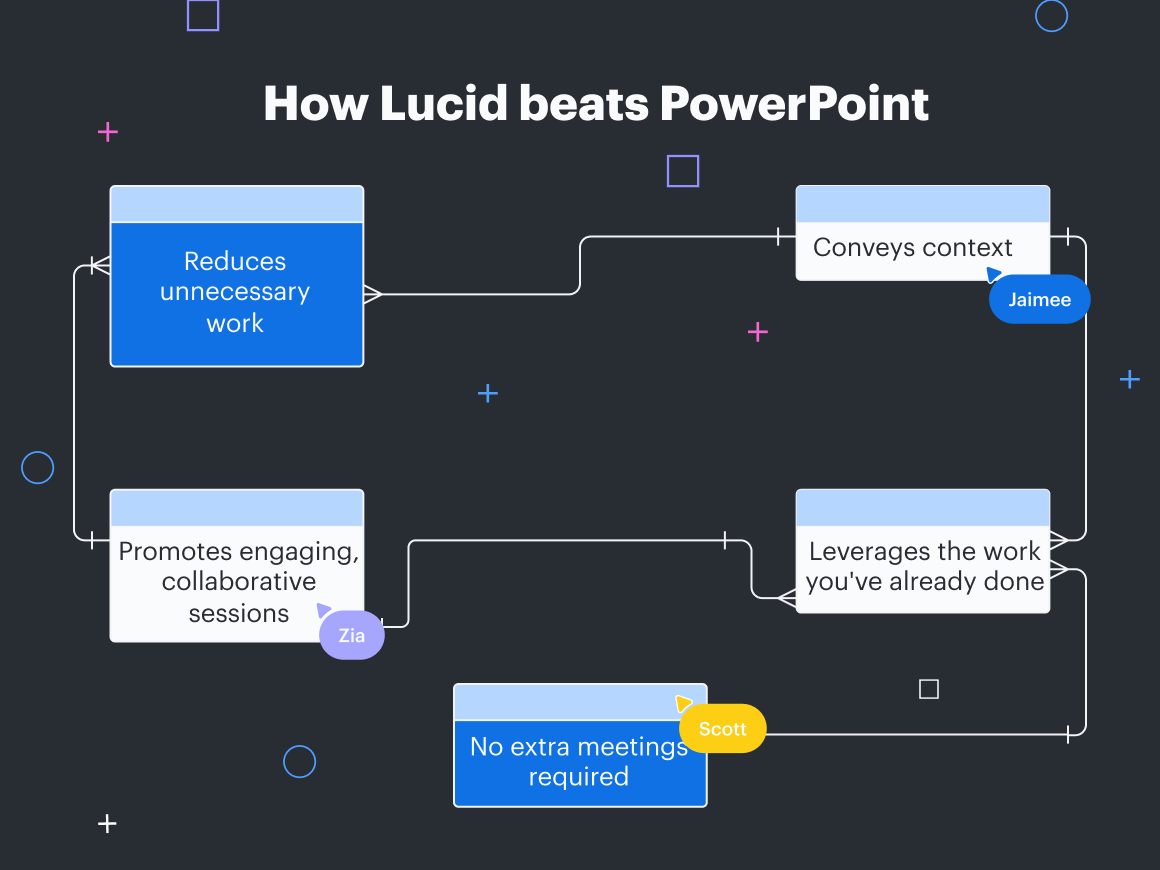
1. Il réduit le travail inutile
Créer un diaporama n’a pas besoin de nécessiter une étape supplémentaire. Utilisez le mode présentation dans Lucidchart ou Lucidspark pour exploiter les informations que vous avez déjà collectées et les présenter en seulement quelques clics.
Le mode présentation regroupe intuitivement les informations dans des diapositives distinctes. Ainsi, au lieu de commencer une présentation à partir de zéro, il vous suffit de confirmer les conteneurs de diapositives (en procédant à des ajustements si nécessaire) et vous êtes opérationnel. Économisez du temps et des efforts en vous appuyant sur le travail que vous avez déjà effectué.
2. Il véhicule automatiquement le contexte
Nous nous sommes déjà tous retrouvés devant une présentation PowerPoint compliquée à comprendre, car envoyée sans contexte. Vous avez manqué une réunion et essayez de vous y retrouver ? Vous souhaitez en savoir plus sur un nouveau produit ou un nouveau processus ? Il peut être difficile, voire impossible, de comprendre le contenu de diapositives lorsque vous les examinez sans que personne ne vous fournisse de contexte ou d’explication.
Lucidspark et Lucidchart résolvent ce problème en permettant de transmettre facilement le contexte, ce qui les rend parfaitement autonomes.
Alors que le mode présentation est idéal pour les présentations asynchrones avec un animateur, les cadres sont quant à eux parfaits pour partager des diaporamas avec vos collaborateurs. Ils peuvent alors les consulter à leur guise, sans perdre de contexte ni de valeur.
Après avoir créé un tableau Lucidspark, tracez un cadre autour des informations que vous souhaitez inclure dans une présentation. Nommez-le, personnalisez-le et ajoutez-y tous les détails que vous souhaitez. Ne cherchez pas midi à quatorze heures : créer des diapositives ne devrait pas vous prendre plus de quelques clics.
Une fois que vous avez créé des cadres autour du contenu à présenter, ajoutez un parcours pour guider votre auditoire d’un cadre à l’autre. Vous pouvez créer plusieurs parcours sur le même tableau Lucidspark afin que vos différents publics puissent découvrir votre contenu exactement de la manière dont vous le souhaitez. Adaptez précisément vos présentations en fonction des parties prenantes afin de renforcer l’adhésion et de gagner du temps en tenant compte de leurs besoins. Terminez le processus en partageant le lien du parcours spécifique ou en le suivant en temps réel au cours d’une réunion.
Bien entendu, plus votre tableau est grand (et détaillé), plus il est difficile de le parcourir. Si un membre de l’équipe reçoit un lien sans contexte, il peut naturellement se sentir dépassé et ne pas savoir comment trouver ce qu’il cherche. C’est là que l'index entre en jeu. Pour accéder à un cadre particulier, il suffit d’utiliser la fonctionnalité permettant d’afficher tous les cadres que vous avez créés et d’accéder rapidement à celui que vous souhaitez.
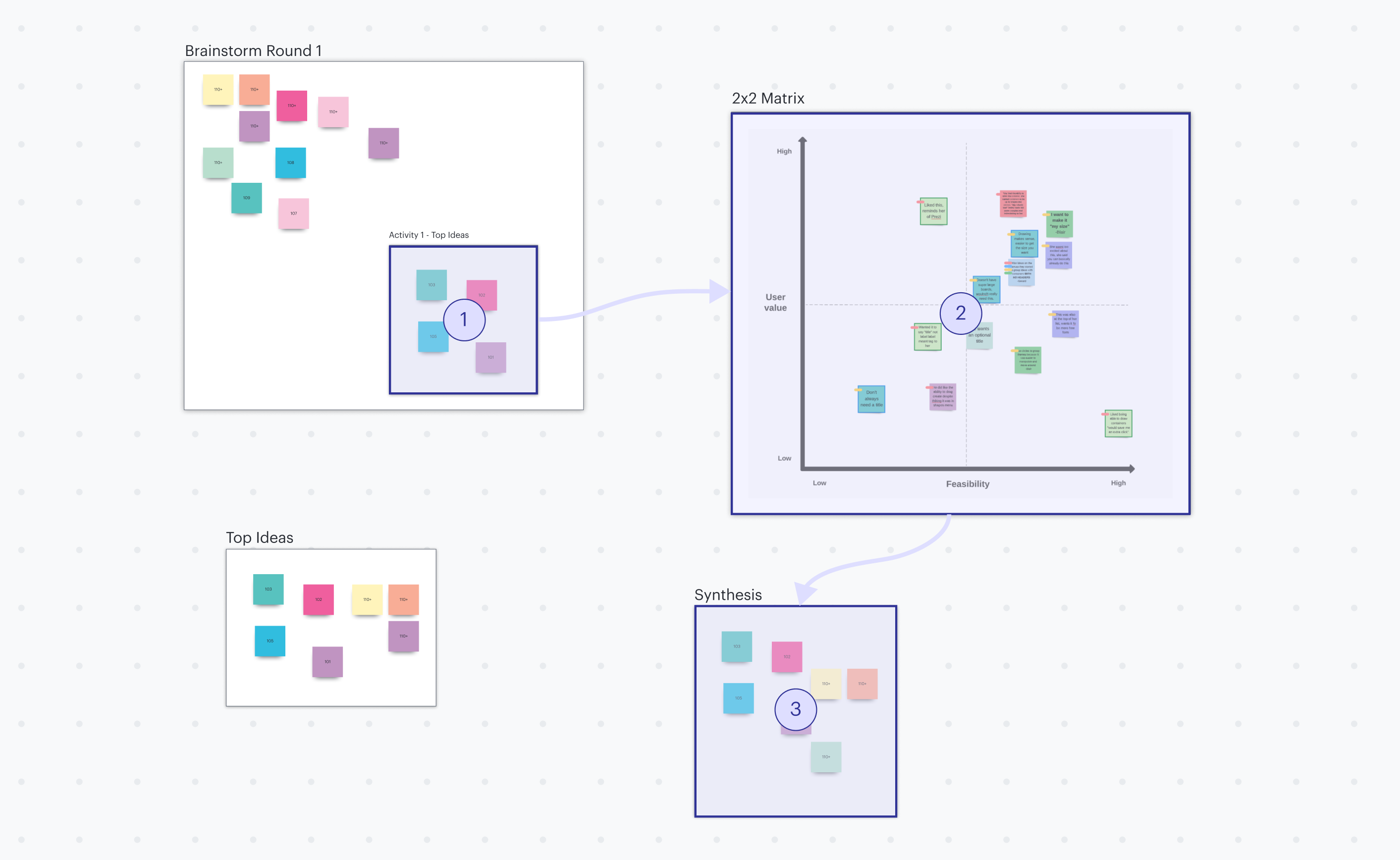
3. Il renforce l’engagement et la collaboration
Selon une étude récente de Harvard, 90 % des employés ont déjà effectué d’autres tâches lors de leurs réunions virtuelles. Pourquoi ? Lorsqu’elles sont mal animées, les réunions virtuelles ont tendance à être inefficaces, unilatérales et tout simplement ennuyeuses. Les nombreux éléments interactifs de Lucid permettent d’impliquer activement les participants, de recueillir rapidement des commentaires et de s’assurer que toutes les voix sont entendues. Les sessions de vote sont un excellent point de départ pour faire cela.
Les sessions de vote dans Lucidspark stimulent la participation et vous permettent de mieux connaître vos collaborateurs afin d’adapter le contenu de votre présentation à leurs besoins. Par exemple, vous voulez peut-être savoir ce que les participants savent déjà sur un sujet afin de passer le plus de temps possible sur les éléments les plus récents, ou encore évaluer leur intérêt pour la présentation, afin de la modifier pour susciter une plus importante participation. Les sessions de vote peuvent vous aider à gauger l'état de votre réunion pour changer de cap si nécessaire.
Il existe différents types de votes en fonction de votre cas d’utilisation. Utilisez le vote anonyme pour vous assurer que vous obtenez des opinions authentiques. Cette option est particulièrement utile si vous cherchez à sonder votre équipe sur un sujet pour lequel vous pensez qu’elle sera partagée ou si vous avez des personnes plus réservées parmi vos collaborateurs. Essayez le vote par sélection pour que les utilisateurs restent concentrés sur un sujet spécifique lorsque vous avez besoin d’approfondir une catégorie particulière. Vous pouvez également opter pour le vote persistant afin que les résultats restent affichés sur votre tableau Lucidspark même après la fin du vote, afin qu’ils puissent orienter la discussion et la prise de décision pendant le reste de la réunion.
De plus, grâce aux réactions émoji et GIPHY, les participants peuvent laisser des commentaires sincères sur les idées et formuler des commentaires de manière authentique et informelle. Cela permet d’ouvrir la discussion à une réflexion plus franche et plus sincère.
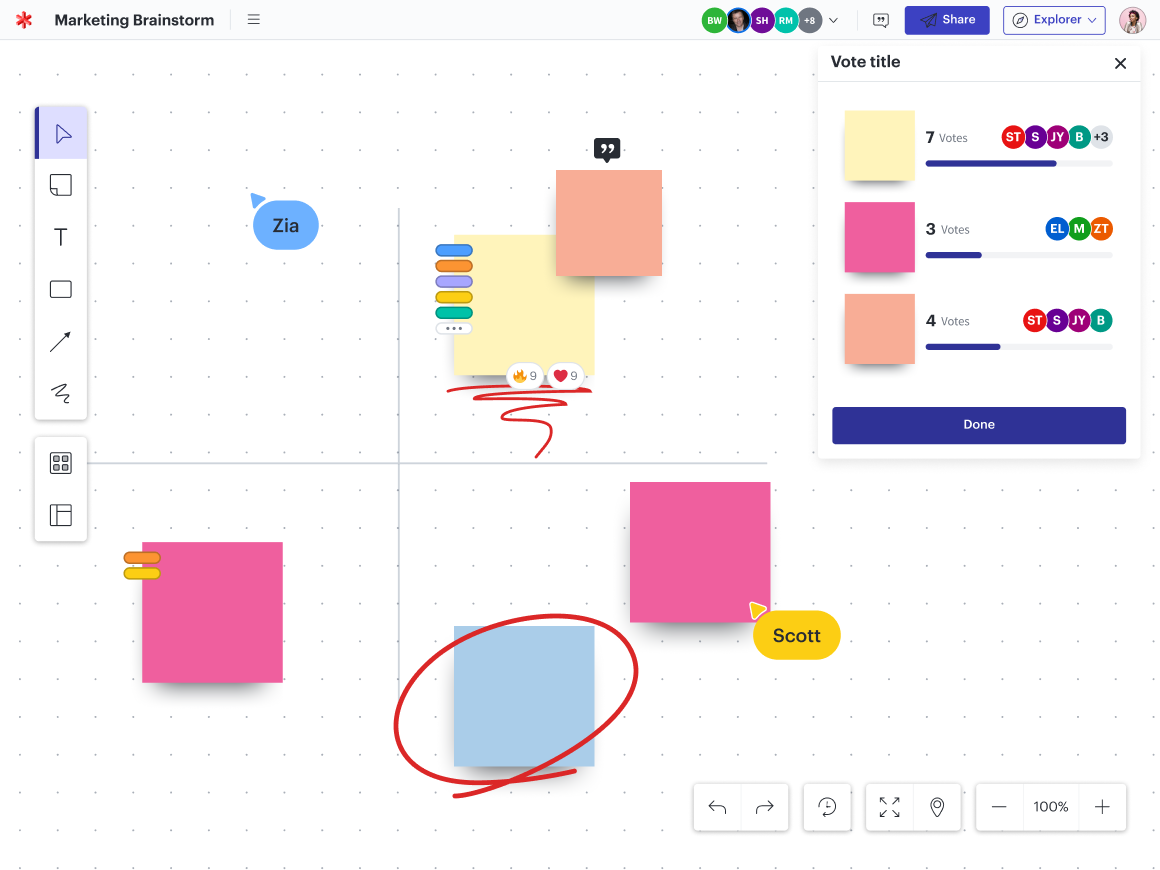
4. Il s’appuie sur le travail que vous avez déjà accompli
PowerPoint vous oblige à rassembler du contenu et des données, à les réduire en listes à puces, puis à créer des diapositives une par une. Les documents Lucid, quant à eux, s’appuient sur le travail que vous avez déjà accompli, ce qui vous permet de gagner du temps et de réduire le nombre de tâches supplémentaires et inutiles.
Importez des jeux de données provenant de Google Sheets, de feuilles de calcul Excel et de fichiers CSV dans Lucidchart et utilisez-les pour créer des présentations pertinentes et axées sur les données. Vous pouvez également tirer parti de nos fonctions d’automatisation pour que vos données soient mises à jour en temps réel, afin que vous disposiez toujours des informations les plus récentes. Ainsi, vous n’avez pas besoin de faire des manipulations supplémentaires pour mettre à jour ou modifier vos diapositives, car vous disposez toujours de la version la plus appropriée pour votre présentation. De plus, vous pouvez facilement créer des liens vers des ressources complémentaires (vidéos intégrées, hyperliens, diagrammes, etc.) afin que vos informations ne soient pas diluées, comme c’est souvent le cas avec PowerPoint.
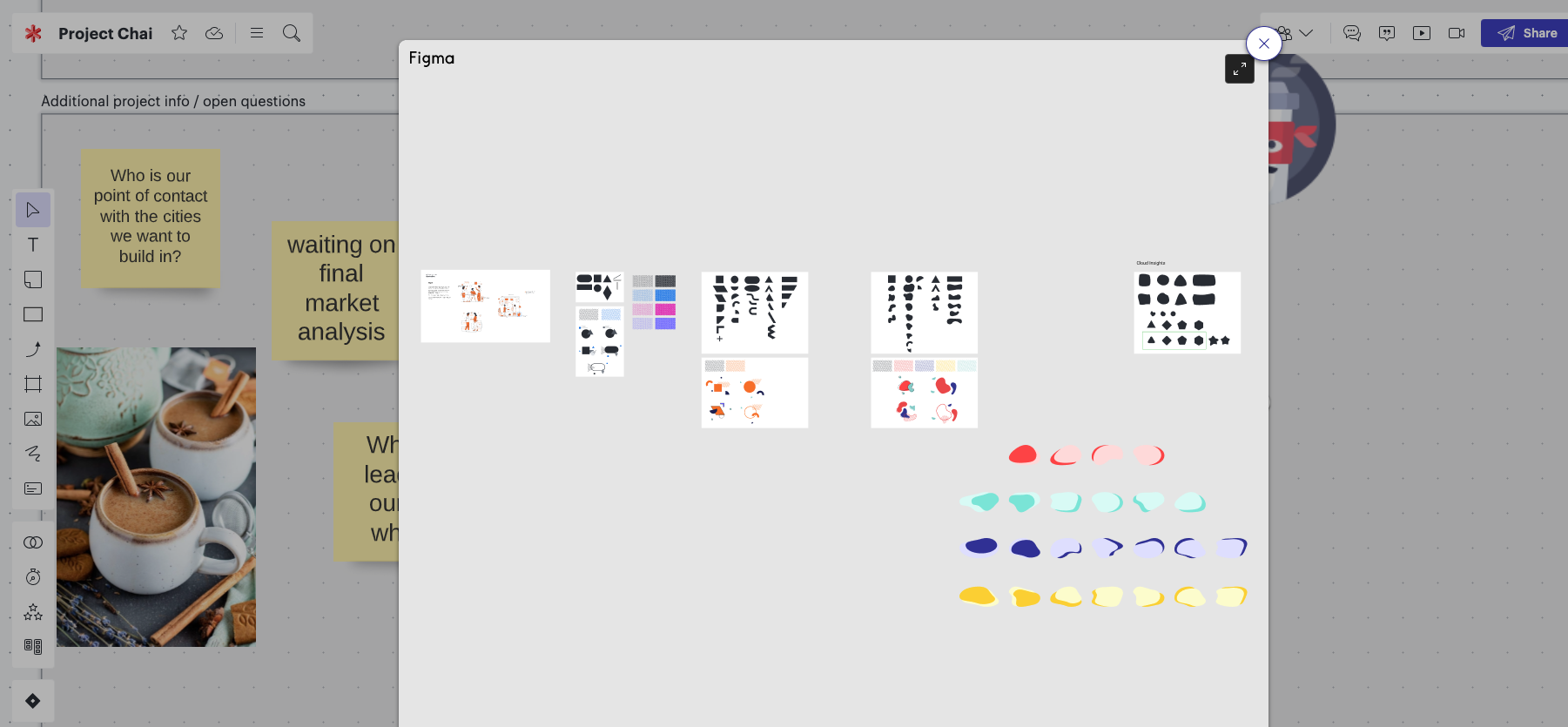
5. Il se suffit à lui-même : aucune réunion supplémentaire n’est nécessaire
Nos intégrations simplifient le partage de votre travail comme jamais. Bénéficiez d’un meilleur contexte en télétravail grâce à nos intégrations CloudApp et Loom. Enregistrez, insérez et lisez des vidéos directement dans vos tableaux Lucidspark. Plus besoin de programmer une réunion supplémentaire : donnez aux membres de votre équipe la précision, les indications et les informations dont ils ont besoin pour mieux interpréter le contenu à l’aide d’une courte vidéo explicative. CloudApp et Loom vous aideront à transformer votre présentation en un document facilement exploitable par la suite, toujours utile lorsqu’elle est partagée avec les membres de l’équipe qui la visionnent pour la première fois.
Alors que le partage de présentations PowerPoint peut s’avérer délicat dans le meilleur des cas, les documents Lucid sont facilement partagés par le biais d’invitations Google Agenda. Il suffit de joindre un lien vers le tableau Lucidspark à l’invitation pour que les participants puissent s’informer avant l’événement ou se préparer à donner le meilleur d’eux-mêmes dans un seul et même espace de travail asynchrone.

Un petit mot pour les fidèles de PowerPoint
Même si vous comprenez ses faiblesses et reconnaissez qu’il peut être un bon dépassé, vous estimez peut-être ne pas pouvoir vous séparer complètement de PowerPoint. C’est tout à fait compréhensible. Que votre organisation soit particulièrement attachée à Microsoft Office et que vous ne pensiez pas que cela change de sitôt, ou que vous ayez certains cas d’utilisation pour lesquels vous préférez utiliser ce logiciel, vous avez quand même tout intérêt à intégrer Lucid dans votre flux de travail.
En seulement quelques secondes, vous pouvez insérer un diagramme Lucidchart statique ou dynamique directement dans votre présentation PowerPoint pour communiquer des données plus complètes. Créez, modifiez et partagez des visuels directement dans votre présentation. Vous pouvez également créer des diagrammes en collaboration directement dans Microsoft Teams.
Vous avez évolué, votre pile technologique doit s’adapter aussi
Les présentations PowerPoint fonctionnent bien pour un cas d’utilisation très spécifique, mais il est probable que vous vous en serviez d’une manière inappropriée. La collaboration (et l’efficacité) de votre équipe en pâtit à cause de cela. Il est temps d’abandonner le logiciel de diaporama que vous utilisez depuis l’école primaire et d’aborder vos outils technologiques de manière réfléchie, en vous assurant que vous utilisez la meilleure solution pour chaque tâche.
Essayez plutôt Lucid. Nos nombreuses intégrations, nos innombrables fonctionnalités et nos centaines de modèles vous offrent des possibilités illimitées pour organiser votre équipe, afin de responsabiliser vos collaborateurs et de vous assurer qu’ils donnent le meilleur d’eux-mêmes. Et grâce aux mises à jour et nouvelles fonctionnalités que nous déployons régulièrement, vous aborderez vos projets en toute confiance, en sachant que vous bénéficiez toujours du meilleur de la technologie.
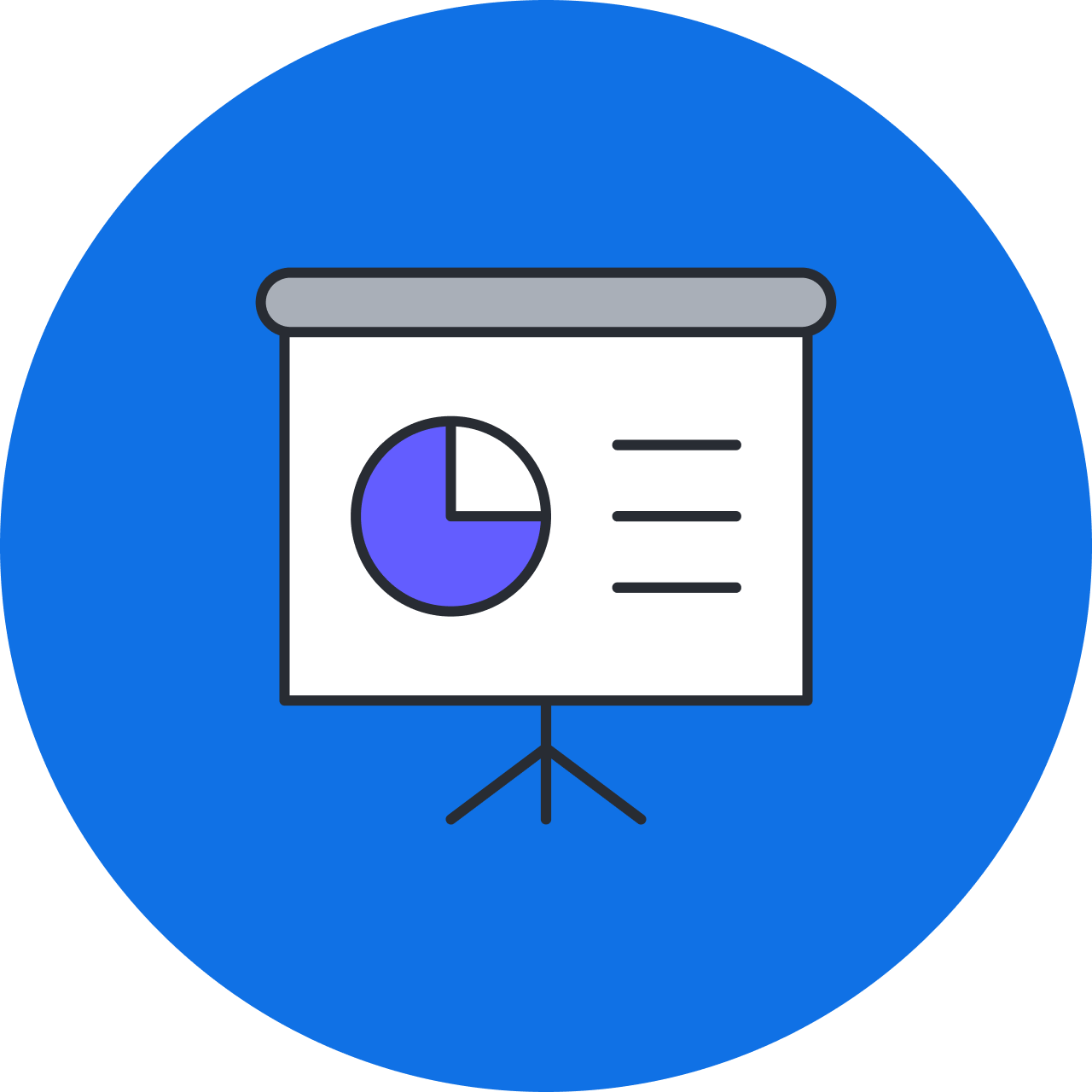
Découvrez d’autres conseils pour améliorer votre collaboration.
Lire la suiteÀ propos de Lucid
Lucid Software est le leader de la collaboration visuelle et de l'accélération du travail. Ses produits aident les équipes à visualiser et à bâtir l'avenir en transformant les idées en réalité. Parmi eux, on trouve la suite de collaboration visuelle de Lucid (Lucidchart et Lucidspark) et airfocus. La suite de collaboration visuelle de Lucid, associée à de puissants accélérateurs pour l'agilité métier, le cloud et la transformation des processus, permet aux organisations de rationaliser leur travail, de renforcer leur cohésion et de mener à bien leur transformation à grande échelle. Airfocus, une plateforme de gestion de produit et de roadmapping assistée par IA, étend ces capacités en aidant les équipes à hiérarchiser leur travail, à définir leur stratégie produit et à aligner leur exécution sur leurs objectifs métier. Plateforme d'accélération du travail la plus utilisée par les entreprises du Fortune 500, les solutions de Lucid ont gagné la confiance de plus de 100 millions d'utilisateurs dans des entreprises du monde entier, notamment Google, GE et NBC Universal. Lucid collabore avec des leaders tels que Google, Atlassian et Microsoft, et a reçu de nombreuses récompenses pour ses produits, sa croissance et sa culture d'entreprise.